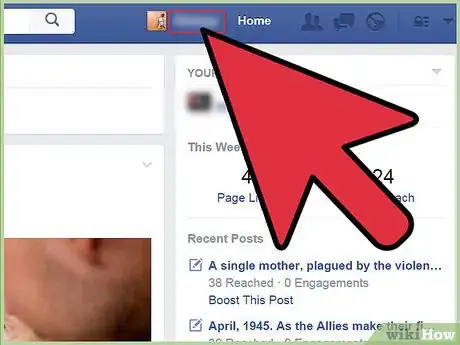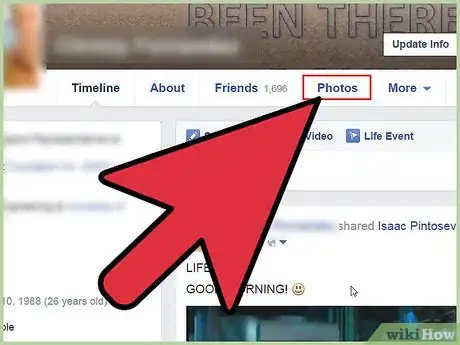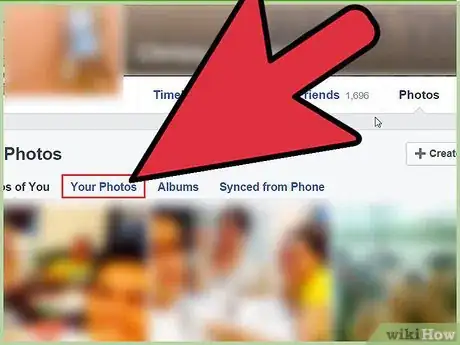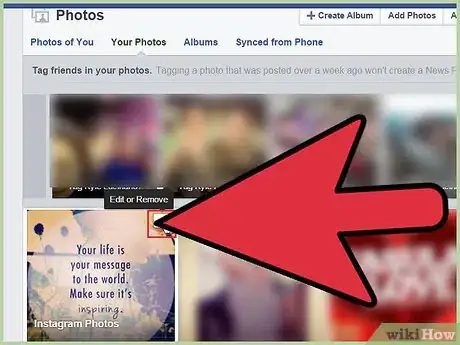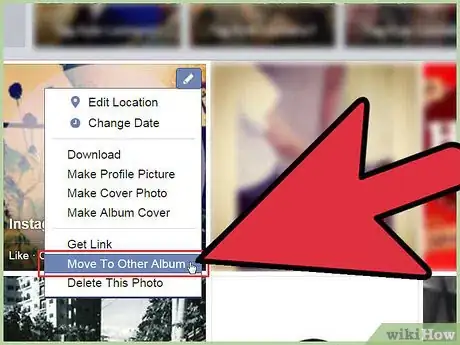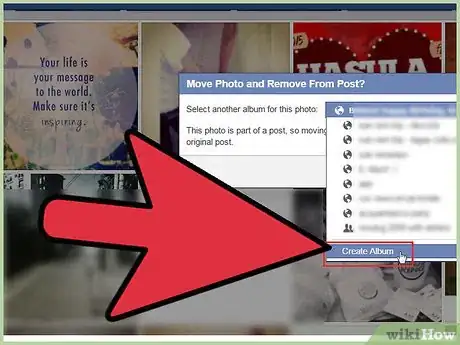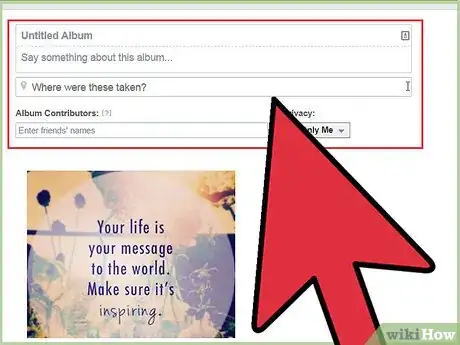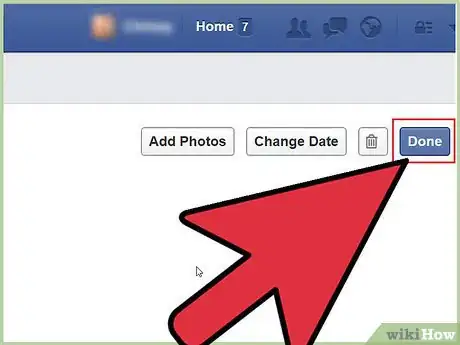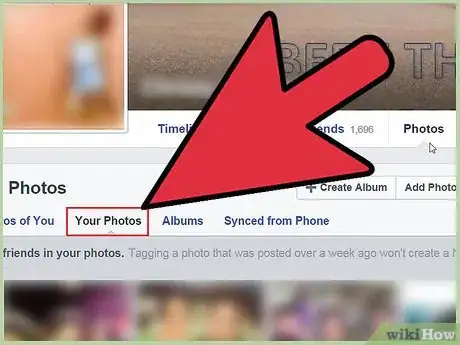wikiHow est un wiki, ce qui veut dire que de nombreux articles sont rédigés par plusieurs auteurs(es). Pour créer cet article, des auteur.e.s volontaires ont participé à l'édition et à l'amélioration.
Cet article a été consulté 13 271 fois.
Facebook a mis en place un système très pratique afin de pouvoir facilement organiser l'ensemble de ses photos. Le système est conçu de telle façon que vous puissiez ranger et consulter vos photos par albums. Cela signifie que vous pouvez par exemple ranger très facilement l'ensemble des photos de votre nouveau-né dans un album et l'ensemble des photos de votre dernière réunion de famille dans un autre. Et ainsi, toutes vos photos seront bien triées et facilement accessibles lorsque vous souhaiterez les regarder plus tard.
Étapes
-
1Connectez-vous à votre compte Facebook. Rendez-vous sur Facebook. Dans le coin en haut à droite de l'écran, inscrivez votre adresse e-mail ou numéro de téléphone et votre de mot de passe dans les champs prévus à cet effet. Cliquez ensuite sur le bouton Connexion.
-
2Dirigez-vous sur la page principale de votre profil. Pour se faire, cliquez sur votre nom, à côté de votre photo de profil, dans le coin en haut à gauche de l'écran.
-
3Cliquez sur Photos. En dessous de votre nom se trouve un onglet « Photos ». Cliquez dessus.
-
4Cliquez sur Vos photos. En dessous de l'onglet « Photos » se trouve un autre onglet qui porte le nom Vos photos. Cliquez dessus.
-
5Cliquez sur le petit crayon associé à la photo que vous souhaitez déplacer. Passez la souris sur une photo que vous souhaitez déplacer. Vous verrez alors apparaitre un petit crayon dans le coin en haut à droite de la photo (il est accompagné du message Modifier ou supprimer). Cliquez sur ce crayon.
-
6Sélectionnez Déplacer dans un autre album. Après avoir cliqué sur le crayon, un menu déroulant apparait à l'écran. Sélectionnez l'option Déplacer dans un autre album.
-
7Sélectionnez l'album dans lequel vous souhaitez placer la photo. Une boite de dialogue s'ouvre après que vous ayez cliqué sur Déplacer dans un autre album. Cliquez sur le menu déroulant à côté de « Sélectionnez un autre album pour cette photo ». Une liste de vos albums existants apparait alors à l'écran ainsi que l'option « Créer un album ». Sélectionnez alors un album existant ou créez en un nouveau. Appuyez ensuite sur le bouton Déplacer la photo.
-
8Donnez un nom à votre nouvel album et ajoutez-lui une description. Vous verrez plusieurs champs vides sur cette page. Renseignez chaque champ avec les informations demandées.
-
9Cliquez sur Terminé. Une fois tous les champs renseignés, cliquez sur le bouton Terminé qui se trouve dans le coin en haut à droite de l'écran. Ce bouton permet de finaliser la création de votre nouvel album et d'y déplacer la photo sélectionnée.
-
10Parcourez le reste de vos photos non triées. Vous pouvez désormais répéter les étapes exposées ci-dessus pour le reste de vos photos. N'hésitez pas à créer de nouveaux albums ou utilisez vos albums existants le cas échéant.Publicité